Fluval Connect መተግበሪያ

- የብሉቱዝ ስሪት: BLE 4.0 እና ከዚያ በላይ
- የሞባይል ስርዓት መስፈርቶች፡-
- አንድሮይድ 6.0 እና ከዚያ በላይ
- iOS 13.0 እና ከዚያ በላይ
የምርት አጠቃቀም መመሪያዎች
ከመጀመርዎ በፊትብርሃንዎን ማገናኘት;
- Plant 4.0 & Reef 4.0 / Plant PRO / Plant 3.0 & Reef 3.0:
- የ LED መብራትን ወደ ትራንስፎርመር ያገናኙ፣ ከዚያ ትራንስፎርመሩን በሃይል ሶኬት ይሰኩት።
- የመብራት አሃድ ላይ የንክኪ ማብሪያ / ማጥፊያ ቁልፍ ማብራት ካበራ በኋላ ያበራል።
- አኳስኪ 3.0 / ሮማ እና ሻከር 2.0 / ሲና 2.0 / አኳስኪ 2.0 / ሮማ እና ሻከር / ሲና / ቪ& ቪ፡
- የ LED መብራትን ወደ ትራንስፎርመር ያገናኙ፣ ከዚያ ትራንስፎርመሩን በሃይል ሶኬት ይሰኩት።
- Plant Nano 4.0 & Reef Nano 4.0 / Plant Nano 3.0 & Reef Nano 3.0:
- ኤልኢዲ ከመስታወት በላይ የሚገጠም ቅንፍ ያያይዙ።
- የ LED መብራትን ወደ ትራንስፎርመር ያገናኙ፣ ከዚያ ትራንስፎርመሩን በሃይል ሶኬት ይሰኩት።
የአሠራር መመሪያዎች
- በጎግል ፕሌይ ስቶር (አንድሮይድ ተጠቃሚዎች) ወይም አፕ ስቶር (iOS ተጠቃሚዎች) ውስጥ FluvalConnect ን ይፈልጉ እና ነፃውን መተግበሪያ ይጫኑ።
የመተግበሪያ ክወና እና ቅንብሮች
- ከተጫነ በኋላ መተግበሪያውን ለመክፈት የ FluvalConnect አዶን ይምረጡ።
- መተግበሪያውን ለመጀመሪያ ጊዜ ሲከፍቱ ለሁሉም ተግባራት መዳረሻ ያለው መለያ ለመፍጠር ይመዝገቡን ይምረጡ ወይም መሳሪያዎን ያለ መለያ ለመስራት ዝለልን ይምረጡ ይህም የተገደበ የቁጥጥር ባህሪያትን ይሰጣል።
- ዝለል ሁነታ፡ የአካባቢ ቁጥጥርን ብቻ ከመረጥክ ወደ አፕሊኬሽኑ ስትገባ በዋናው ስክሪን ላይ ያለውን 'ዝለል' የሚለውን ቁልፍ መምረጥ ትችላለህ። ይሄ የመግቢያ ሂደቱን እንዲያልፉ እና የ Fluval መሳሪያዎችን ደረጃ በደረጃ እንዲያክሉ ያስችልዎታል. በ Skip Mode ውስጥ መቆጣጠሪያው የተገደበ እና አንዳንድ ተግባራት ላይገኙ እንደሚችሉ ልብ ይበሉ።
APP አብቅቷልVIEW
አልቋልview
- የFluvalConnect መተግበሪያ ሁለቱንም የእርስዎን Fluval new generation aquarium l ለመስራት የተነደፈ ነው።amp እና 15t Generation ብሉቱዝ ኤልኢዲ ተከታታይ በብሉቱዝ ሜሽ፣ ብሉቱዝ+ዋይ-ፋይ (Aquasky 3.0)፣ ብሉቱዝ ብቻ (1s Generation LED series) ሽቦ አልባ ቴክኖሎጂ፣ የ LED አሃዱን አጠቃላይ ቁጥጥር እና የተለያዩ የብርሃን ተፅእኖዎችን ይሰጣል።
የሚመለከታቸው ሞዴሎች
አዲስ የ LED መብራት ተከታታይ

ብሉቱዝ (1 ኛ ትውልድ) LED የመብራት ተከታታይ 
ከመጀመርዎ በፊት
- የሞባይል ስርዓት መስፈርቶች የብሉቱዝ ስሪት BLE 4.0 እና አንድሮይድ 6.0 እና ከዚያ በላይ / iOS 13.0 እና ከዚያ በላይ
- የእርስዎን Light Plant 4.0 & Reef 4.0 / Plant PRO / Plant 3.0 & Reef 3.0 የ LED መብራትን ወደ ትራንስፎርመር ያገናኙ፣ ከዚያ ትራንስፎርመሩን በሃይል ሶኬት ይሰኩት።
 Aquasky 3.0 / Roma & Shaker 2.0 / Siena 2.0 / Aquasky 2.0 / Roma & Shaker / Siena / V&V የ LED መብራቱን ወደ ትራንስፎርመር ያገናኙ እና ከዚያ ትራንስፎርመሩን በሃይል ሶኬት ይሰኩት።
Aquasky 3.0 / Roma & Shaker 2.0 / Siena 2.0 / Aquasky 2.0 / Roma & Shaker / Siena / V&V የ LED መብራቱን ወደ ትራንስፎርመር ያገናኙ እና ከዚያ ትራንስፎርመሩን በሃይል ሶኬት ይሰኩት። 
Plant Nano 4.0 & Reef Nano 4.0 / Plant Nano 3.0 & Reef Nano 3.0
- ኤልኢዲ ከመስታወት በላይ የሚገጠም ቅንፍ ያያይዙ።
- የ LED መብራትን ወደ ትራንስፎርመር ያገናኙ፣ ከዚያ ትራንስፎርመሩን በሃይል ሶኬት ይሰኩት።

የክወና መመሪያዎች
የመተግበሪያ ጭነት
የFluvalConnect መተግበሪያን ያውርዱ
በጎግል ፕሌይ ስቶር (አንድሮይድ ተጠቃሚዎች) ወይም አፕ ስቶር (iOS ተጠቃሚዎች) ውስጥ “FluvalConnect” ን ይፈልጉ እና ነፃውን መተግበሪያ ይጫኑ።

የመተግበሪያ ክወና እና ቅንብሮች
- ከተጫነ በኋላ መተግበሪያውን ለመክፈት የ “FluvalConnect” አዶን ይምረጡ።

- መተግበሪያውን ለመጀመሪያ ጊዜ ሲከፍቱ ለሁሉም ተግባራት መዳረሻ ያለው መለያ ለመፍጠር "ይመዝገቡ" የሚለውን ይምረጡ ወይም የእርስዎን መሳሪያዎች ያለ መለያ ለመስራት "ዝለል" የሚለውን ይምረጡ ይህም የተገደበ የቁጥጥር ባህሪያትን ያቀርባል.
ሁነታ ዝለል፡ የአካባቢ ቁጥጥርን ብቻ የምትመርጥ ከሆነ ወደ አፕሊኬሽኑ ስትገባ በዋናው ስክሪን ላይ ያለውን 'ዝለል' የሚለውን ቁልፍ መምረጥ ትችላለህ። ይሄ የመግቢያ ሂደቱን እንዲያልፉ እና የ Fluval መሳሪያዎችን ደረጃ በደረጃ እንዲያክሉ ያስችልዎታል. በ Skip Mode ውስጥ መቆጣጠሪያው የተገደበ እና አንዳንድ ተግባራት ላይገኙ እንደሚችሉ ልብ ይበሉ።
ይመዝገቡ እና የመግቢያ ሁነታዎች፡- እንዲሁም የኢሜል አድራሻዎን በመጠቀም አዲስ መለያ መመዝገብ ይችላሉ። የይለፍ ቃል እንዲያዘጋጁ እና መለያዎን እንዲፈጥሩ የሚያስችልዎ የማረጋገጫ ኮድ ወደ ኢሜልዎ ይላካል። አንዴ ከተመዘገቡ በኋላ ለሚቀጥሉት የመተግበሪያ ጉብኝቶች የመግቢያ ሁነታን መጠቀም ይችላሉ፣ ይህም የሁሉም ተግባራት መዳረሻ እንዳለዎት ያረጋግጣል።
መተግበሪያ እና ኤልamp ግንኙነት
(መግባት እና ዝለል ሁነታ ተመሳሳይ የግንኙነት ደረጃዎች አሏቸው፣ የWi-Fi የርቀት ባህሪያት ብቻ ለ Aquasky 3.0 LEDs በ Skip Mode ስር አይገኙም።)
- LED l ያረጋግጡamp በርቷል እና በተንቀሳቃሽ መሳሪያዎ ላይ የብሉቱዝ ግንኙነት እንዲሁ ነቅቷል።
- የ "መሳሪያ" አዶን ይምረጡ እና ከዚያ በማያ ገጹ በቀኝ በኩል ያለውን "+" ይምረጡ.
- በመቀጠል የFluval መሳሪያዎን ሞዴል ያረጋግጡ እና ተዛማጅ አዶውን ይምረጡ። መተግበሪያው ተኳሃኝ የሆነውን Fluval l ለማግኘት የቅርብ አካባቢዎን ይቃኛል።ampኤስ. ለ example, Aquasky 3.0 LED ከዚህ በታች ተመርጧል.

- መተግበሪያው በአቅራቢያ ያሉትን መብራቶች ይቃኛል እና ተኳኋኝ መሳሪያዎችን በስክሪኑ ላይ ያሳያል። ለመገናኘት የሚፈልጉትን ይምረጡ።
- የማገናኘት ሂደቱን ለማጠናቀቅ መሳሪያዎን እንደገና ይሰይሙ (አማራጭ) እና 'እሺ' የሚለውን ይምረጡ።

- ወደ መቆጣጠሪያ በይነገጽ ለመግባት የተጨመረውን መሳሪያ ይምረጡ.

የተግባር ቁልፍ መግለጫ
"ሰው" (በእጅ) ሁነታ
አኳስኪ 3.0
- በእጅ ሁነታ አዝራር.
- የብሩህነት ማስተካከያ - ጥንካሬን ለመቆጣጠር በማደብዘዣው መደወያ ላይ ይንሸራተቱ
- የኃይል ቁልፍ: lamp ላይ እና ጠፍቷል.
- የቀለም ቻናሎች፡-
የሁሉንም ቻናሎች መጠን በአንድ ጊዜ ለማስተካከል ሁሉንም ባለ 4 ባለ ቀለም ነጥቦች መታ ያድርጉ ወይም የሰርጥ ጥንካሬን በተናጥል ለማስተካከል በአንድ ጊዜ 1 የቀለም ነጥብ ይምረጡ። - P1፣ P2፣ P3 እና P4 በእጅ የገቡ እስከ 4 የሚደርሱ የብርሃን ስፔክትረም ፕሮግራሞችን (አስቀምጥ) እንዲያዘጋጁ ያስችሉዎታል። የሚፈለጉትን የቀለም ጥንካሬ ደረጃዎች እራስዎ ከገቡ በኋላ ቅንብሮችን ለማስቀመጥ እነዚህን ቁልፎች ተጭነው ይቆዩ።
ማስታወሻ፡- P1 እና P2 ነባሪ ቅንጅቶች 100% ጥንካሬ ለሁሉም የቀለም ቻናሎች ያሳያሉ፣ አዲስ ቅንብሮች እስኪፃፉ ድረስ። - ተለዋዋጭ የአየር ሁኔታ ተጽዕኖ አዝራሮች። (ሁሉንም አማራጮች ለማየት ወደ ግራ ወይም ቀኝ ያንሸራትቱ ወይም ይጫኑ
 አዝራሩ)
አዝራሩ) - የመቆጣጠሪያ ሁነታ ማሳያ፡ Aquasky 3.0 LED series በብሉቱዝ ወይም በዋይ ፋይ ቁጥጥር ሊደረግ ይችላል። የበራው አዶ የአሁኑን የቁጥጥር ሁኔታ ያሳያል።


Plant & Reef 4.0 / Plant & Reef Nano 4.0 / Plant Pro
- በእጅ ሁነታ አዝራር.
የብሩህነት ማስተካከያ - ጥንካሬን ለመቆጣጠር የመደብዘዝ መደወያውን ያንሸራትቱ - የኃይል ቁልፍ: ኤልን አዙርamp ላይ እና ጠፍቷል.
- የቀለም ቻናሎች፡-
የሁሉንም ቻናሎች መጠን በአንድ ጊዜ ለማስተካከል ሁሉንም ባለ 4 ባለ ቀለም ነጥቦች መታ ያድርጉ ወይም የሰርጥ ጥንካሬን በተናጥል ለማስተካከል በአንድ ጊዜ 1 የቀለም ነጥብ ይምረጡ። - P1፣ P2፣ P3 እና P4 በእጅ የገቡ እስከ 4 የሚደርሱ የብርሃን ስፔክትረም ፕሮግራሞችን (አስቀምጥ) እንዲያዘጋጁ ያስችሉዎታል። የሚፈለጉትን የቀለም ጥንካሬ ደረጃዎች እራስዎ ከገቡ በኋላ ቅንብሮችን ለማስቀመጥ እነዚህን ቁልፎች ተጭነው ይቆዩ።
ማስታወሻ፡- P1 እና P2 ነባሪ ቅንብሮች ባህሪ - 100% ጥንካሬ ለሁሉም የቀለም ቻናሎች፣ አዲስ ቅንብሮች እስኪገለበጡ ድረስ።
- አዲስ ተለዋዋጭ የአየር ሁኔታ ተጽዕኖ አዝራሮች።

ሮማ እና ሻከር 2.0
ሮማ እና ሻከር 2.0 እንደ Aquasky 3.0 ተመሳሳይ "ሰው" (በእጅ) ሁነታ መቆጣጠሪያ በይነገጽ አሏቸው። ክፍል 3.4.1.1 ይመልከቱ.
ማስታወሻ፡- ሮማ እና ሻከር 2.0 የWi-Fi ባህሪን አያካትቱም።
ሲና 2.0
Siena 2.0 እንደ Plant & Reef 4.0 / Plant & Reef Nano 4.0 / Plant PRO ተመሳሳይ "ሰው" (በእጅ) ሁነታ መቆጣጠሪያ በይነገጽን ያቀርባል. ክፍል 3.4.1.2 ይመልከቱ

የተግባር ቁልፎች መግለጫ (የቀጠለ)
"ራስ-ሰር" (ራስ-ሰር) ሁነታ
አኳስኪ
ራስ-ሰር ሁነታ
- ራስ-ሰር ሁነታ አዝራር.
- የ24-ሰዓት የሩጫ ጊዜ ግራፍ - በእይታ የአሁኑን መቼቶች ይወክላል።
- የመብራት መርሐግብር እና የቀለም ቻናል ጥንካሬዎችን ያብጁ።
- ወደ ውጭ መላክ - ተጠቃሚው ወደ ውጭ እንዲልክ (እንዲያይዝ) ቅድመ ዝግጅት ወይም ብጁ ማድረግ ያስችላል fileበመተግበሪያው ውስጥ ተቀምጧል።
- አስቀምጥ እንደ - ተጠቃሚው የሚፈለጉትን ቅንብሮች እንዲያስቀምጥ ያስችለዋል።
- ቅድመview - አሁን ባለው የ24-ሰዓት መብራት ይሰራል።
- ተለዋዋጭ ተፅእኖዎች - ተለዋዋጭ ተፅእኖዎችን በተወሰነ የጊዜ እና የሳምንቱ ቀናት ውስጥ ይምረጡ እና ያቅዱ። ተለዋዋጭ ተፅእኖን ካከናወነ በኋላ በ1 ደቂቃ ውስጥ ወደ አውቶማቲክ ሁነታ በነባሪ ዑደት ይመለሳል።
- የመቆጣጠሪያ ሁነታ ማሳያ፡ Aquasky 3.0 LED series በብሉቱዝ ወይም በዋይ ፋይ ቁጥጥር ሊደረግ ይችላል። የበራው አዶ የአሁኑን የቁጥጥር ሁኔታ ያሳያል።
- የአሁኑ ተተግብሯል ቅድመ ዝግጅት።
- Lamp ቅንብር ገጽ.

ለማጣቀሻ የቀደመውን ገጽ ይመልከቱ

አኳስኪ ተለዋዋጭ ቅንብሮች
- ተለዋዋጭ ተጽዕኖ አንቃ አዝራር።
- የጀምር ጊዜ ቅንብር።
- የማብቂያ ጊዜ ቅንብር።
- ድገም ቅንብር. የተመረጠውን ውጤት ለማስኬድ አንድ ወይም ብዙ ቀናት ይምረጡ።
- ተለዋዋጭ ተፅዕኖ ምርጫ. በብርሃን ላይ ለመተግበር የሚፈልጉትን አንድ ውጤት ብቻ ይምረጡ።
ማሳሰቢያ፡ ሁሉም ተንቀሳቃሽ መሳሪያዎች አንድ አይነት ስላልሆኑ ካላዩት 'Save' የሚለውን ቁልፍ ለማግኘት ወደላይ ወይም ወደ ታች ያንሸራትቱ። - ሰርዝ - የአሁኑን ማያ ገጽ ትዕዛዙን ይሰርዛል እና ወደ ቀድሞው የተቀመጡ መለኪያዎች ይመለሳል።
- አስቀምጥ - የአሁኑን ማያ ገጽ ትዕዛዝ ይይዛል.

Plant & Reef 4.0 / Plant & Reef Nano 4.0 / Plant PRO
- ራስ-ሰር ሁነታ አዝራር.
- የ24-ሰዓት የሩጫ ጊዜ ግራፍ - በእይታ የአሁኑን መቼቶች ይወክላል።
- የመብራት መርሐግብር እና የቀለም ቻናል ጥንካሬዎችን ያብጁ።
- ወደ ውጭ መላክ - ተጠቃሚው ወደ ውጭ እንዲልክ (እንዲያይዝ) ቅድመ ዝግጅት ወይም ብጁ ማድረግ ያስችላል fileበመተግበሪያው ውስጥ ተቀምጧል።
- አስቀምጥ እንደ - ተጠቃሚው የሚፈለጉትን ቅንብሮች እንዲያስቀምጥ ያስችለዋል።
- ቅድመview - አሁን ባለው የ24-ሰዓት መብራት ይሰራል።
- ተለዋዋጭ ተፅእኖዎች - ተለዋዋጭ ተፅእኖዎችን በተወሰነ የጊዜ እና የሳምንቱ ቀናት ውስጥ ይምረጡ እና ያቅዱ። ተለዋዋጭ ተፅእኖን ካከናወነ በኋላ በነባሪነት ወደ አውቶማቲክ ሁነታ ይመለሳል እና በ1 ደቂቃ ውስጥ ዑደት ያደርጋል።
- የአሁኑ ተተግብሯል ቅድመ ዝግጅት።
- Lamp ቅንብር ገጽ.

ለማጣቀሻ ያለፈውን ገጽ ይመልከቱ (ክፍል 3.4.2.2) የቀለም ቻናሎች፡-
የቀለም ቻናሎች፡-
የሁሉንም ቻናሎች መጠን በአንድ ጊዜ ለማስተካከል ሁሉንም ባለ 4 ባለ ቀለም ነጥቦች መታ ያድርጉ ወይም የሰርጥ ጥንካሬን በተናጥል ለማስተካከል በአንድ ጊዜ 1 የቀለም ነጥብ ይምረጡ። የእንቅልፍ ጊዜ ማንቃት ቁልፍ።
የእንቅልፍ ጊዜ ማንቃት ቁልፍ።
ሮማ እና ሻከር 2.0
ሮማ እና ሻከር 2.0 እንደ Aquasky 3.0 ተመሳሳይ የ"ራስ-ሰር" ሁነታ መቆጣጠሪያ በይነገጽ አላቸው። ክፍል 3.4.2.1 ይመልከቱ.
ማስታወሻ፡- ሮማ እና ሻከር 2.0 የWi-Fi ባህሪን አያካትቱም።
ሲና 2.0
Siena 2.0 እንደ Plant & Reef 4.0 / Plant & Reef Nano 4.0 / Plant PRO ተመሳሳይ የ"ራስ-ሰር" ሁነታ መቆጣጠሪያ በይነገጽን ያሳያል። ክፍል 3.4.2.2 ይመልከቱ.
የተግባር ቁልፎች መግለጫ (የቀጠለ)
"ፕሮ" (ፕሮፌሽናል) ሁነታ
አኳስኪ 3.0
- የፕሮ ሁነታ አዝራር።
- የ24-ሰዓት የሩጫ ጊዜ ግራፍ - በእይታ የአሁኑን መቼቶች ይወክላል።
- የጊዜ ነጥቦች - በ 24-ሰዓት የብርሃን ዑደት ውስጥ የተቀመጡትን የተለያዩ የጊዜ ነጥቦችን ያሳያል.
- ጊዜው አልፏልview – View ሁሉም የጊዜ ነጥቦች. በተፈለገ ጊዜ ማንኛውንም የግለሰብ የጊዜ ነጥብ ለመሰረዝ ይፈቅዳል።
- የጊዜ ነጥብ አክል - አፕሊኬሽኑ እስከ 12 የግለሰብ የጊዜ ነጥቦችን ይፈቅዳል።
- ወደ ውጭ መላክ - ተጠቃሚው ወደ ውጭ እንዲልክ (እንዲያይዝ) ቅድመ ዝግጅት ወይም ብጁ ማድረግ ያስችላል fileበመተግበሪያው ውስጥ ተቀምጧል።
- አስቀምጥ እንደ - ተጠቃሚው የሚፈለጉትን ቅንብሮች እንዲያስቀምጥ ያስችለዋል።
- ቅድመview - አሁን ባለው የ24-ሰዓት መብራት ይሰራል።
- ተለዋዋጭ ተፅእኖዎች - ተለዋዋጭ ተፅእኖዎችን በተወሰነ የጊዜ እና የሳምንቱ ቀናት ውስጥ ይምረጡ እና ያቅዱ። ተለዋዋጭ ተፅእኖን ካከናወነ በኋላ በ1 ደቂቃ ውስጥ ወደ አውቶማቲክ ሁነታ በነባሪ ዑደት ይመለሳል።
- የመቆጣጠሪያ ሁነታ ማሳያ፡ Aquasky 3.0 LED series በብሉቱዝ ወይም በዋይ ፋይ ቁጥጥር ሊደረግ ይችላል። የበራው አዶ የአሁኑን የቁጥጥር ሁኔታ ያሳያል።
- Lamp ቅንብር ገጽ.

Plant & Reef 4.0 / Plant & Reef Nano 4.0 / Plant PRO
- የፕሮ ሁነታ አዝራር።
- የ24-ሰዓት የሩጫ ጊዜ ግራፍ - በእይታ የአሁኑን መቼቶች ይወክላል።
- የጊዜ ነጥቦች - በ 24-ሰዓት የብርሃን ዑደት ውስጥ የተቀመጡትን የተለያዩ የጊዜ ነጥቦችን ያሳያል.
- ጊዜው አልፏልview – View ሁሉም የጊዜ ነጥቦች. በተፈለገ ጊዜ ማንኛውንም የግለሰብ የጊዜ ነጥብ ለመሰረዝ ይፈቅዳል።
- የጊዜ ነጥብ አክል - አፕሊኬሽኑ እስከ 12 የግለሰብ የጊዜ ነጥቦችን ይፈቅዳል።
- ወደ ውጭ መላክ - ተጠቃሚው ወደ ውጭ እንዲልክ (እንዲያይዝ) ቅድመ ዝግጅት ወይም ብጁ ማድረግ ያስችላል fileበመተግበሪያው ውስጥ ተቀምጧል።
- አስቀምጥ እንደ - ተጠቃሚው የሚፈለጉትን ቅንብሮች እንዲያስቀምጥ ያስችለዋል።
- ቅድመview - አሁን ባለው የ24-ሰዓት መብራት ይሰራል።
- ተለዋዋጭ ተፅእኖዎች - ተለዋዋጭ ተፅእኖዎችን በተወሰነ የጊዜ እና የሳምንቱ ቀናት ውስጥ ይምረጡ እና ያቅዱ። ተለዋዋጭ ተፅእኖን ካከናወነ በኋላ በ1 ደቂቃ ውስጥ ወደ አውቶማቲክ ሁነታ በነባሪ ዑደት ይመለሳል።
- የአሁኑ ተግባራዊ ቅድመ ዝግጅት።
- Lamp ቅንብር ገጽ.

ሮማ እና ሻከር 2.0
ሮማ እና ሻከር 2.0 እንደ Aquasky 3.0 ተመሳሳይ የ"Pro" ሁነታ መቆጣጠሪያ በይነገጽ አላቸው። ክፍል 3.4.3.1 ይመልከቱ.
ማስታወሻ፡- ሮማ እና ሻከር 2.0 የWi-Fi ባህሪን አያካትቱም።
ሲና 2.0
Siena 2.0 እንደ Plant & Reef 4.0 / Plant & Reef Nano 4.0 / Plant PRO ተመሳሳይ የ"Pro" ሁነታ መቆጣጠሪያ በይነገጽን ያሳያል። ክፍል 3.4.3.2 ይመልከቱ.
በ "Pro" ሁነታ ላይ ማረም
- ጥንካሬን እና የመነሻ ጊዜን ለማስተካከል ይጫኑ።
- የጊዜ ነጥቡን ለመሰረዝ (ከ2-3 ሰከንድ) ተጭነው ይያዙ።


- ወደ ግራ እና ቀኝ ያንሸራትቱ ወይም ይምረጡ
 ወደ view የጊዜ ነጥቦች በአሁኑ ጊዜ በስክሪኑ ላይ አይታዩም።
ወደ view የጊዜ ነጥቦች በአሁኑ ጊዜ በስክሪኑ ላይ አይታዩም። - ኦቨርን ይምረጡview አዶ ወደ view ሁሉንም የጊዜ ነጥቦችን እና እንደፈለጉት ይሰርዙ.
- የጊዜ ነጥብ አክል - አፕሊኬሽኑ እስከ 12 የግለሰብ የጊዜ ነጥቦችን ይፈቅዳል። የመነሻ ሰዓቱን ያዘጋጁ፣ ወደሚፈለገው መጠን ያስተካክሉ እና ያስቀምጡ።
- ተለዋዋጭ ተጽዕኖዎች መቼት - ክፍል 3.4.2.1.1.1 ይመልከቱ


ያለፈው ብሉቱዝ (1ኛ ትውልድ) የ LED መብራት ተከታታይ- መተግበሪያ እና ኤልamp ግንኙነት
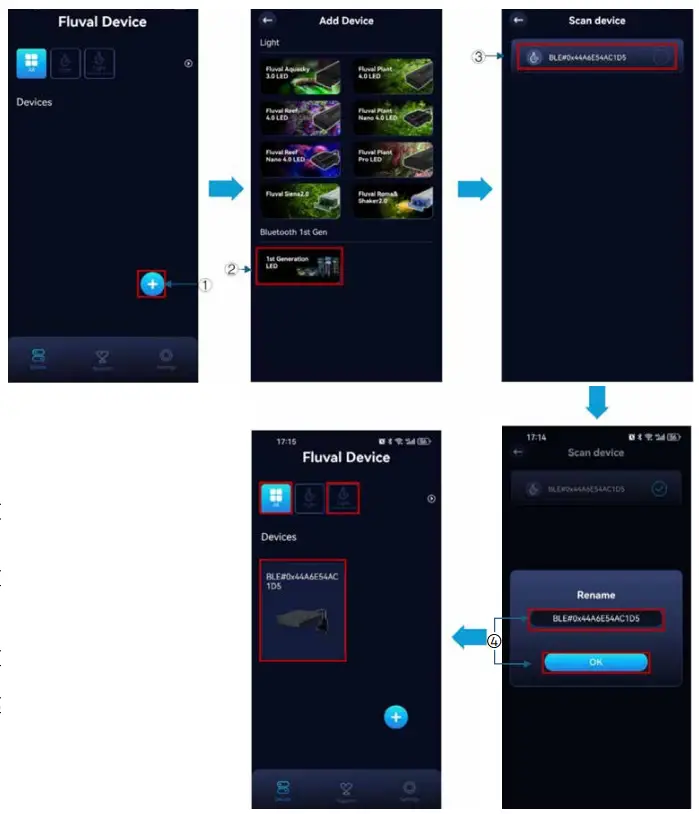
ያረጋግጡ lamp በርቷል እና የብሉቱዝ ግንኙነት ከተንቀሳቃሽ መሣሪያዎ ጋር ነቅቷል።
- የ "መሳሪያ" አዶን ይምረጡ እና በማያ ገጹ ታችኛው ቀኝ ጥግ ላይ "+" ን ይጫኑ.
- ከቀድሞው ትውልድ ፍሉቫል ኤል ጋር ተኳሃኝ ከሆነ አካባቢዎን ለመቃኘት የ'1ST Generation LED' አዶን ይምረጡamps.
- ለመገናኘት የሚፈልጉትን መሳሪያ ይምረጡ።
- የማገናኘት ሂደቱን ለማጠናቀቅ መሳሪያዎን እንደገና ይሰይሙ (አማራጭ) እና 'እሺ' የሚለውን ይምረጡ።
- ወደ መቆጣጠሪያ በይነገጽ ለመግባት የተጨመረውን መሳሪያ ይምረጡ.
ማስታወሻ፡-
- የቀድሞው ትውልድ lamps (ማለትም ፕላንት እና ሪፍ 3.0፣ ፕላንት ናኖ እና ሪፍ ናኖ 3.0፣ ወዘተ.) ተለዋዋጭ ተፅዕኖዎችን አያካትቱም።
- Man/Auto/Pro ሁነታ ለቀድሞው ትውልድ ኤልኢዲዎች ከአዲሱ ትውልድ ኤልኢዲዎች ጋር ተመሳሳይ የመቆጣጠሪያ በይነገጽ አላቸው። ፕሮ ሁነታ እስከ ከፍተኛው 10 የጊዜ ነጥቦችን ያቀርባል።
- የቀድሞው ትውልድ Aquasky 2.0 LED የ Wi-Fi የርቀት መቆጣጠሪያ ባህሪያትን አያካትትም.
- ያለፈው ትውልድ ኤልኢዲዎች በ'መሣሪያ' ወይም 'Light Bluetooth 1st Gen' ክፍል ስር ይገኛሉ።
Lamp ቅንብሮች
አኳስኪ 3.0
አኳስኪ 3.0 ሊamp ቅንብሮች
- እንደገና ይሰይሙ፡ መሳሪያዎን እንደገና ይሰይሙ።
- የመቆጣጠሪያ ሁነታ፡ በብሉቱዝ እና በዋይ ፋይ መካከል የመቆጣጠሪያ ሁነታን ይቀይራል።
- ስሪት: የመሣሪያው የአሁኑ firmware ስሪት።
- የኦቲኤ ዝመና፡ አዘምን lamp firmware እዚህ (ሲገኝ)።
- አግኝ: አሁን ያለውን LED(ዎች) በቁጥጥር ስር ለማረጋገጥ በማያ ገጹ ግርጌ ላይ "ፈልግ" ን ይምረጡ። ይህ በተለይ ብዙ መሳሪያዎችን ሲሰራ ጠቃሚ ነው. የተገናኘው lamp(ዎች) ብዙ ጊዜ ብልጭ ድርግም ይላሉ እና ያጠፋሉ።
- ሰርዝ፡ የተገናኘን ሰርዝ lamp ከማያ ገጽ view እና የአሁኑ የመግቢያ መለያ (በመግቢያ ሁነታ) ፣ ወይም የተገናኘን ይሰርዙ lamp ከማያ ገጽ view ብቻ (በዝለል ሁነታ)።

Aquasky 3.0 የመቆጣጠሪያ ሁነታ መቀየሪያ
- የብሉቱዝ መቆጣጠሪያ ሁነታ፡ Aquasky 3.0 LED በነባሪ በብሉቱዝ ይገናኛል። በቅንብሮች ሜኑ ገጽ ላይ የደመቀውን 'የብሉቱዝ መቆጣጠሪያ ሁነታ' ታያለህ።
- የWi-Fi መቆጣጠሪያ ሁነታ፡ በቅንብሮች ውስጥ 'Wi-Fi መቆጣጠሪያ ሁነታ' የሚለውን ይምረጡ እና የWi-Fi አውታረ መረብዎን ስም እና የይለፍ ቃል ያስገቡ (2.4GHz ብቻ የሚደገፍ)። ውቅረት ከተሳካ በኋላ የWi-Fi አዶን ያያሉ፣ እና 'Wi-Fi መቆጣጠሪያ ሁነታ' አሁን በቅንብሮች ምናሌ ገጽ ላይ ይደምቃል።

Plant & Reef 4.0 / Plant & Reef Nano 4.0 / Plant PRO
- ሁሉም ኤልኢዲዎች ከሚከተሉት ጋር አንድ አይነት ተግባር አላቸው።
- አኳስኪ 3.0 LED ተከታታይ፣ ከመቆጣጠሪያ ሁነታ በስተቀር።
1ST ትውልድ LED ተከታታይ
የቀደመው የብሉቱዝ 1ኛ ትውልድ ኤልኢዲዎች የኦቲኤ ዝመናን አያሳዩም።

ሮማ እና ሻከር 2.0
ሮማ እና ሻከር ኤልኢዲዎች ከቁጥጥር ሁኔታ በስተቀር ከ Aquasky 3.0 LED series ጋር ተመሳሳይ ተግባር አላቸው።
ሲና 2.0
Siena 2.0 LED ከመቆጣጠሪያ ሁነታ በስተቀር ከ Aquasky 3.0 LED series ጋር ተመሳሳይ ተግባርን ያቀርባል።
የብርሃን ቡድን (Aquasky 3.0) - ብዙ l ያሂዱampበቡድን ውስጥ s
- በማያ ገጹ ላይኛው ክፍል ላይ 'ብርሃን' የሚለውን አዶ ይምረጡ።
- ይምረጡ '
 ወደ የብርሃን ቡድን ቅንብር በይነገጽ ለመግባት በማያ ገጹ ግርጌ ላይ ያለው አዶ።
ወደ የብርሃን ቡድን ቅንብር በይነገጽ ለመግባት በማያ ገጹ ግርጌ ላይ ያለው አዶ። - ኤልን ይምረጡampለመቆጣጠር የሚፈልጉት ቡድንዎን ይሰይሙ እና 'ቡድን' የሚለውን ቁልፍ ይምረጡ።
- በ'ብርሃን' ምድብ ስር የተቀመጡ የብርሃን ቡድኖችን ያገኛሉ። ወደ መቆጣጠሪያ ገጹ ለመግባት የሚፈልጉትን ቡድን ይምረጡ።
- የትኞቹ መብራቶች በቡድኑ ውስጥ መካተታቸውን ለማረጋገጥ የብርሃን ቡድን ቅንብሮችን ይጎብኙ። እዚህ፣ ከተፈለገ የብርሃን ቡድኑን 'ቡድን ውጣ' (ሰርዝ) መምረጥ ይችላሉ።
ማስታወሻ፡-
- Aquasky 3.0 LEDs በብርሃን ቡድን ውስጥ ለመቆጣጠር በWi-Fi መቆጣጠሪያ ሁነታ መስራት አለባቸው።
- የብርሃን ቡድን ከሆነው መሳሪያ ዝርዝርዎ ላይ ማንኛውንም መብራት ከሰረዙ፣የቀደመው ቡድን አሁን ባዶ ከሆነ አዲስ ቡድን እንዲፈጥሩ የሚጠይቅ ብቅ ባይ ማስታወቂያ ሊደርሰዎት ይችላል።

የጽኑ ትዕዛዝ OTA ዝመና
አኳስኪ 3.0

- ለ Aquasky 3.0 LED፣ የኦቲኤ ዝመናዎች በዚህ ሁነታ ብቻ ስለሚገኙ መሳሪያው በWi-Fi ቁጥጥር ስር መሆኑን ያረጋግጡ።
- 'የብርሃን ቅንብር'>' OTA ዝማኔን ይጎብኙ እና የማዘመን ሂደቱን ለማጠናቀቅ ደረጃ በደረጃ መመሪያውን ይከተሉ።
- ማሻሻያው ካልተሳካ የማሻሻያ ሂደቱን እንደገና ለመሞከር "እንደገና ይሞክሩ" ን ይምረጡ።
- ማስታወሻ፡- የ'እንደገና ሞክር' የሚለው ቁልፍ በስክሪኑ ላይ ካልታየ ወይም የኦቲኤ ማሻሻያ ከተሳካ ሙከራ በኋላ ሊዘጋ ካልቻለ መተግበሪያውን መዝጋት እና እንደገና ማስገባት ሊኖርብዎ ይችላል።

Plant & Reef 4.0 / Plant & Reef Nano 4.0 / Plant PRO / Roma & Shaker 2.0 / Siena 2.0


- በተንቀሳቃሽ መሣሪያዎ ላይ የብሉቱዝ ግንኙነት መንቃቱን ያረጋግጡ።
- 'የብርሃን ቅንብር'> 'የኦቲኤ ማዘመኛ'ን ይጎብኙ እና የኦቲኤ ማዘመኛ ሂደቱን ለማጠናቀቅ ደረጃ በደረጃ መመሪያውን ይከተሉ።
- ማሻሻያው ካልተሳካ የማሻሻያ ሂደቱን እንደገና ለመሞከር "እንደገና ይሞክሩ" ን ይምረጡ።
ማስታወሻ፡- የ'እንደገና ሞክር' የሚለው ቁልፍ በስክሪኑ ላይ ካልታየ ወይም የኦቲኤ ማሻሻያ ከተሳካ ሙከራ በኋላ ሊዘጋ ካልቻለ መተግበሪያውን መዝጋት እና እንደገና ማስገባት ሊኖርብዎ ይችላል።
ኤልን አስወግድAMP
ዘዴ 1፡ የብርሃን ቅንብሮችን ገጽ ይጎብኙ እና l ለመሰረዝ 'ሰርዝ' የሚለውን ይምረጡamp አሁን ካለው የመሳሪያ ዝርዝር. ዘዴ 2: በመሳሪያው ዝርዝር ስር, l ን ለማጥፋት (2-3 ሰከንድ) ተጭነው ይያዙamp አሁን ካለው የመሳሪያ ዝርዝር.
የመለያ መረጃ

- 'Settings' ን ይጎብኙ እና ፕሮፌሰሩን ይምረጡfile ወደ መለያ በይነገጽ ለመግባት ምስል.
- ባለሙያ ይስቀሉfile ምስል ከካሜራዎ ወይም ከፎቶ ቤተ-መጽሐፍትዎ።
- መለያዎን እንደገና ይሰይሙ።
- በFluvalConnect መተግበሪያ የተመዘገበ የአሁኑ መለያ ኢሜይል።
- የመለያዎን ይለፍ ቃል ይለውጡ።
- ከመለያዎ ይውጡ።
መክፈቻ ቁልፉን ረሳኽው
መግቢያ > የይለፍ ቃል ረሳው የሚለውን ይጎብኙ እና አዲሱን የይለፍ ቃል ሂደት ለማጠናቀቅ የደረጃ በደረጃ መመሪያን ይከተሉ።

ሌላ መረጃ
ድጋፍ
- መተግበሪያውን እና አጠቃቀሙን በተመለከተ ለተለመዱ ጥያቄዎች አፋጣኝ መልሶችን ለማግኘት የሚጠየቁ ጥያቄዎች እና የመላ መፈለጊያ ባህሪያትን ይድረሱ።
- የተጠቃሚ መመሪያ፡ በኤል ላይ ዝርዝር መመሪያ ይድረሱamp እና የመተግበሪያ አሠራር.
- ጠቃሚ ቪዲዮዎች: በ l ላይ ጠቃሚ ምክር ያግኙamp እና የመተግበሪያ አሠራር በቪዲዮ ቅርጸት.
- እኛን ያነጋግሩን: በእኛ በኩል ከFluvalConnect መተግበሪያ ድጋፍ ጋር ይገናኙ webጣቢያ፣ ኢሜይል ወይም የማህበራዊ ሚዲያ መድረኮች።

የቅንብሮች በይነገጽ
የመግቢያ ሁነታ
- መለያ Profile.
- የመተግበሪያ ቋንቋ ቅንብሮች።
- የአሁኑ መተግበሪያ ኦፕሬቲንግ ስሪት. እባኮትን ጎግል ፕሌይ ወይም አፕ ስቶርን ይጎብኙ የተዘመኑ ስሪቶች ካሉ ለማውረድ እና ለመጫን።
- ስለ ሮልፍ ሲ ሃገን ኢንክ እና የFluvalConnect መተግበሪያ።

ዝለል ሁነታ
- የመተግበሪያ ቋንቋ ቅንብሮች።
- የአሁኑ መተግበሪያ ኦፕሬቲንግ ስሪት. እባኮትን ጎግል ፕሌይ ወይም አፕ ስቶርን ይጎብኙ የተዘመኑ ስሪቶች ካሉ ለማውረድ እና ለመጫን።
- ስለ ሮልፍ ሲ ሃገን ኢንክ እና የFluvalConnect መተግበሪያ።
- ይመዝገቡ፡ የFluvalConnect መተግበሪያ መለያ ይመዝገቡ (ፍጠር)።
- ግባ፡ አንዴ የFluvalConnect አካውንት ከተመዘገብክ (ከፈጠርክ) የተጠቃሚ በይነገጹን ለመድረስ በሚቀጥሉት ጉብኝቶች ሁሉ መተግበሪያውን እዚህ ማስገባት ትችላለህ።

የሚጠየቁ ጥያቄዎች
A: አፕ የብሉቱዝ ስሪት BLE 4.0 እና ከዚያ በላይ ይፈልጋል እና ከአንድሮይድ 6.0 እና በላይ እንዲሁም ከአይኦኤስ 13.0 እና በላይ ጋር ተኳሃኝ ነው።ጥ: የ LED መብራቶችን እንዴት ማገናኘት እችላለሁ?
A: በአምሳያው ላይ በመመስረት የ LED መብራቱን ወደ ትራንስፎርመር ማገናኘት እና ትራንስፎርመሩን በሃይል ማሰራጫ ውስጥ ማስገባት ያስፈልግዎታል. በተጠቃሚው መመሪያ ውስጥ ለተለያዩ ሞዴሎች የተወሰኑ መመሪያዎች ቀርበዋል.
ጥ፡ መለያ ሳልፈጥር መተግበሪያውን እንዴት ማንቀሳቀስ እችላለሁ?
A: መተግበሪያውን በ Skip Mode ውስጥ ለመስራት መምረጥ ይችላሉ፣ ይህም መለያ ሳይፈጥሩ የእርስዎን መሣሪያዎች እንዲቆጣጠሩ ያስችልዎታል። ነገር ግን፣ በዚህ ሁነታ ተግባራዊነት ሊገደብ እንደሚችል ልብ ይበሉ።
ሰነዶች / መርጃዎች
 |
የFluval Connect መተግበሪያን ያገናኙ [pdf] የተጠቃሚ መመሪያ 16650፣ 16651፣ 16652፣ 16653፣ 16654፣ 16655፣ 16656፣ 16638፣ 16640፣ 16641፣ 16642፣ 16643፣ 16885፣ 16886፣ 16887 እ.ኤ.አ. A16888፣ A16905፣ A16906፣ 16907፣ 16908፣ 16895፣ 16986፣ 16897፣ 16898፣ 16875፣ 16879፣ 13350፣ 13351፣ ፍሉቫል አገናኝ መተግበሪያ፣ አፕ አገናኙ |
